PUBG Lite ilk çıktığı günden bu yana Türkiye’de çok fazla bir kitlesi oluştu. Bizlerde bu kitleler ile iyi iletişimdeyiz ve sizlere bugün, çok aratılan, nasıl yapıldığı sorgulanan, PUBG Lite FPS gösterme işlemini nasıl yapabileceğinizi göstereceğiz. PUBG Lite üzerine bir çok rehberimiz bulunuyor, sizler için, sizlerin problemlerinin veya bunun gibi bilinmeyenlere kulak veriyor ve bu içerikleri hazırlıyoruz. PUBG Lite fps göstergesini açmak için 2 program kullanacağız. PUBG Lite FPS gösterme programlarının isimleri hemen altta gördüğünüz gibi “Hızlı Kısayollar” kısmında bulunuyor. Oradaki linklere tıklayarak kolayca FPS gösterme programlarının, rehberlerine gidebilirsiniz.
👇👇👇
Öncelikle PUBG Lite FPS göstermeyi açmak için oyun içerisinde özel bir ayar bulunmuyor. Bunu ek programlar sayesinde yapmak zorundayız. Şayet oyun Steam üzerinde çıkmış olsaydı, herhangi bir ek program kurulumu yapmadan FPS değerlerini görebilecektik.
Şimdi dilerseniz PUBG Lite FPS sayacı nasıl açılır ona bir bakalım…
PUBG Lite FPS Görme
Bu sayfaya aklınızda tek bir soru ile girdiniz, nedir bu “PUBG Lite FPS nasıl görünür?”. Öncelikle PUBG Lite FPS sayacını açmak için 2 farklı yöntem kullanacağız. Bunun için ise 2 program kullanacağız. Programların indirme linkleri, içerik sonunda yer almaktadır!
NVIDIA GeForce Experience ile FPS Görme
- Öncelikle bu yöntemi kullanabilmeniz için NVIDIA ekran kartına sahip olmanız gerekmektedir. Eğer zaten Nvidia ekran kartına sahip iseniz, GeForce Experience programı muhtemelen sizde yüklü olacaktır. Şayet yüklü değilse içerik sonunda yer alan linkten indirip bilgisayarınıza kurabilirsiniz.
Not: Bu arada yüklü değilse hemen kurun çünkü GeForce Experience programı ekran kartınıza uyumlu en güncel driver’ı yükleyerek daha yüksek performans almanızı sağlar.
- Programa giriş yaptığımızda sağ üstte bir ayarlar butonu bulunuyor. Tıklıyor ve ayarlar sayfasına giriyoruz.
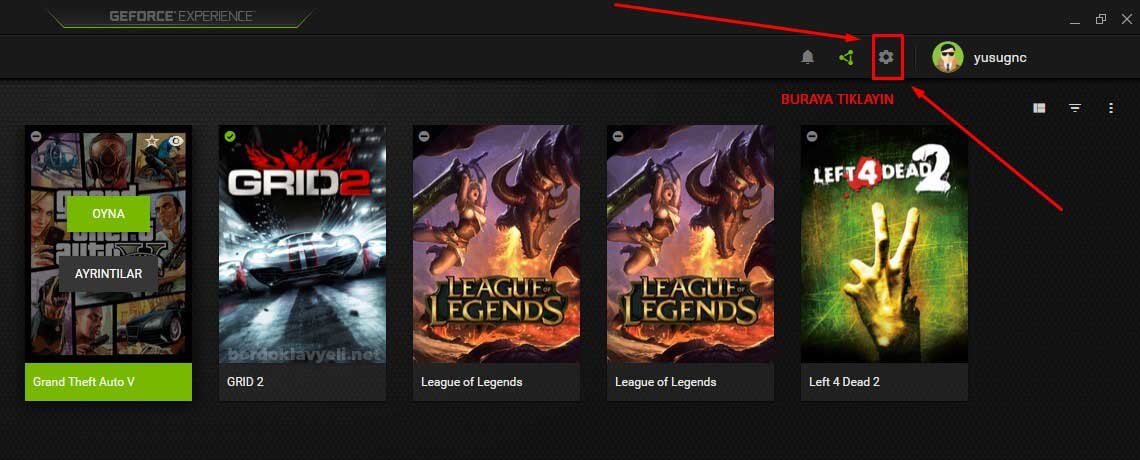
- GeForce Experience ayarlarına girdiğimizde, sol taraftaki menüden genel > ardından “Oyun içi yer paylaşımı” kapalı ise açıyoruz ve oyun içi yer paylaşımı ayarlarına giriyoruz.
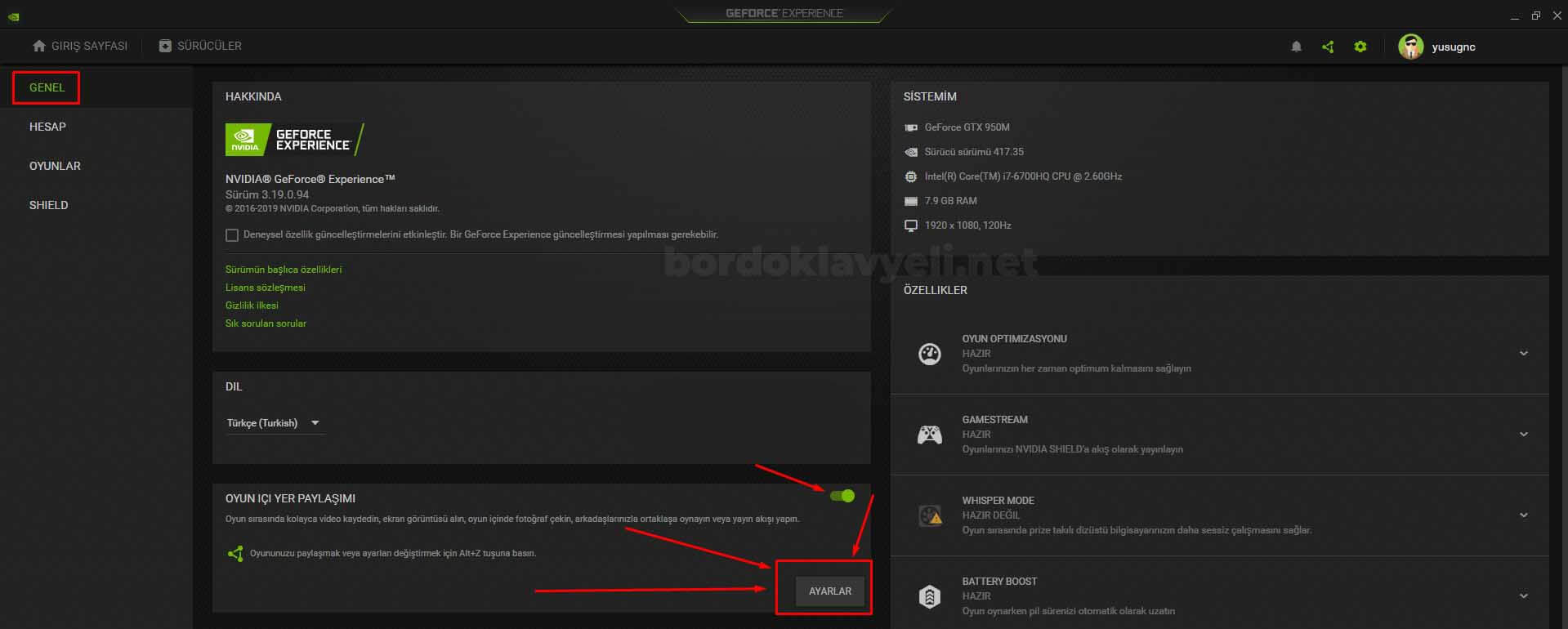
- Oyun içi yer paylaşımı ayarlarına girdiğimizde, karşımıza aşağıdaki ayarlar çıkmaktadır. Bu ayarlardan “HUD düzeni“ne giriyoruz.
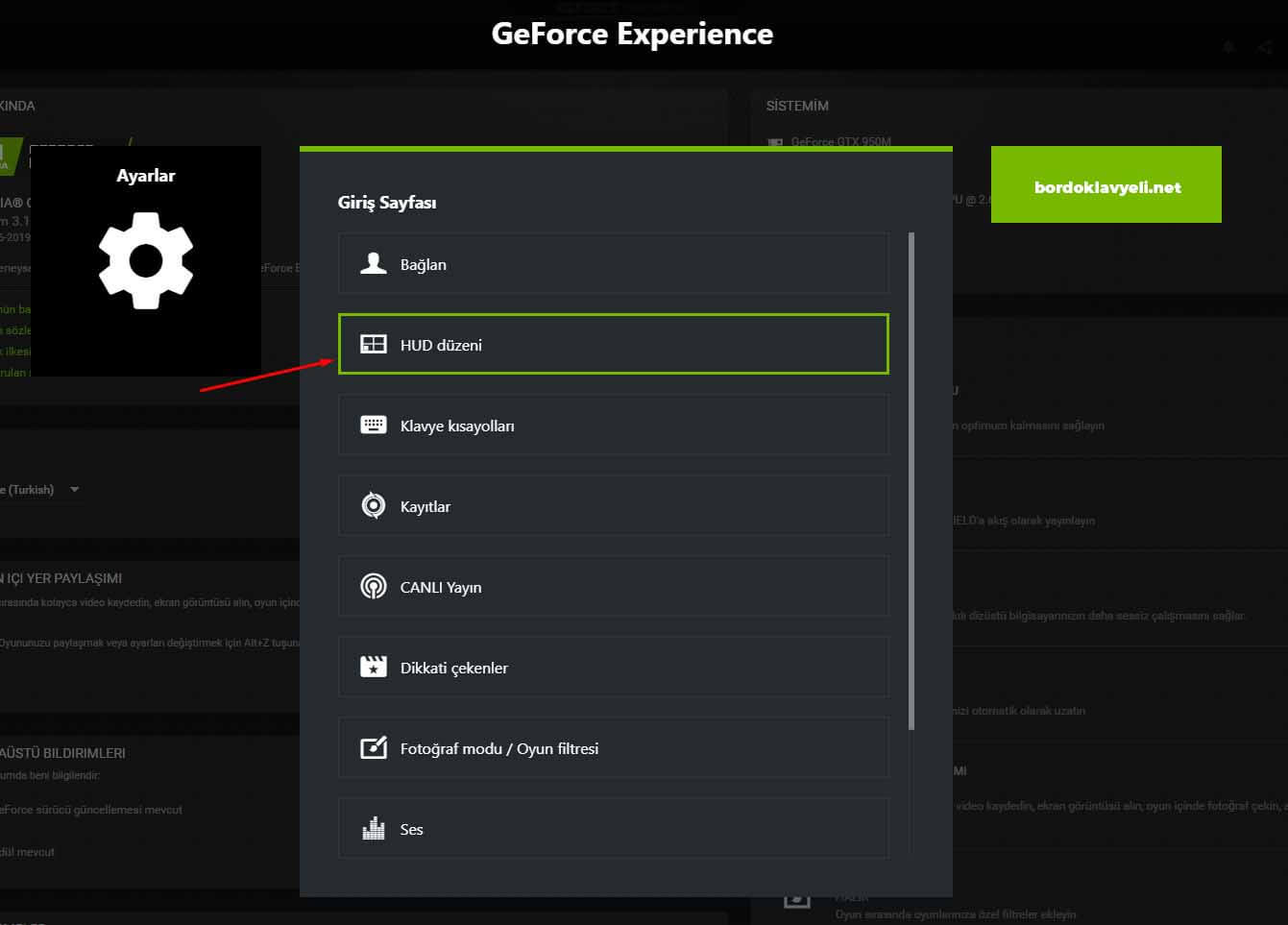
- HUD düzeni içerisinde bulunan “FPS sayacı“na girdiğimizde sizde muhtemelen (FPS’i zaten görmüyorsanız) bu ayar kapalı durumdadır. “Konum” kısmından FPS’in nerede olduğunu seçebilirsiniz. Herhangi bir kaydet butonu bulunmuyor, konumu seçin ve GeForce Experience’yi kapatın.
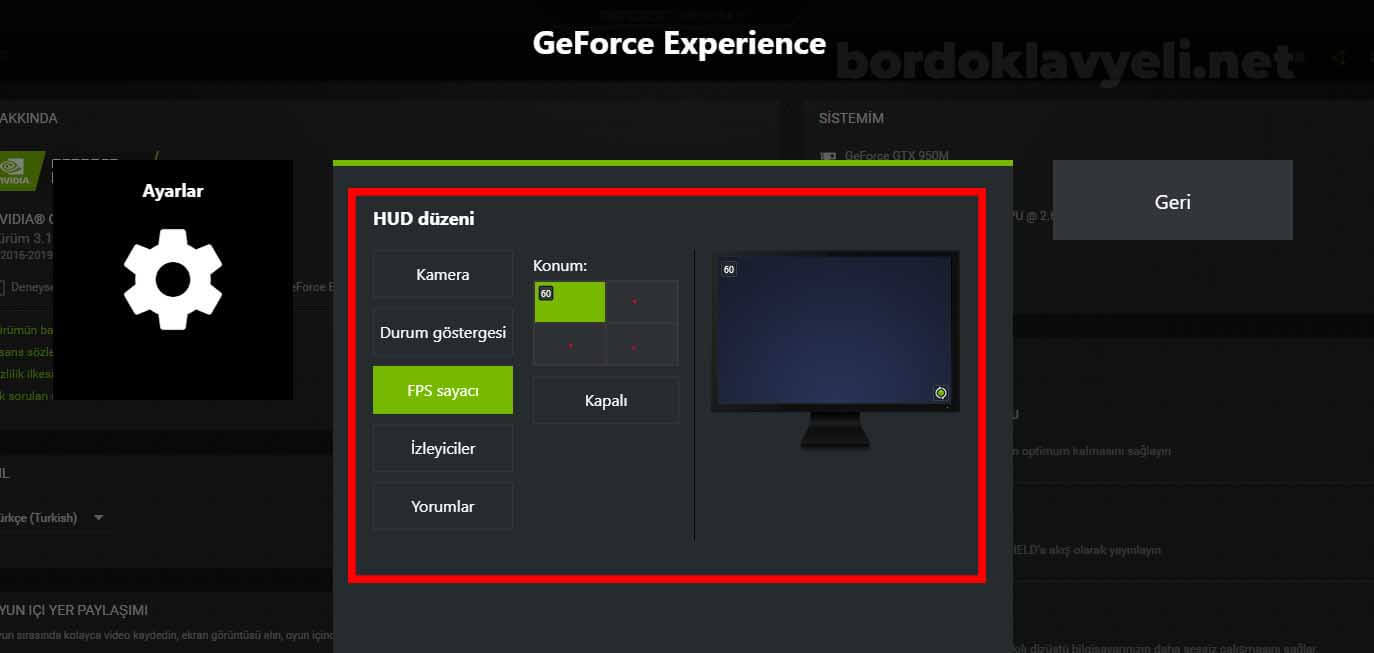
1. yöntemimiz bu şekildeydi, bu ayarı hali hazırda bilgisayarınızda kurulu olan GeForce Experience üzerinden yapabilirsiniz.
Şimdi ise bilgisayarı Nvidia ekran kartına sahip olmayan veya GeForce Experience kullanmayan kullanıcılar için kullanacağımız Fraps programının ayarlarına bakıyoruz.
FRAPS ile FPS Görme
Bu yöntemimizde Fraps programına ihtiyaç duyacağız. Fraps programının indirme linkini içerik sonunda bulabilirsiniz. Aşağıda size oldukça kısa sürede Fraps ile nasıl FPS’inizi görebileceğinizi gösterdik 🙂
- Fraps programını çalıştırdığımızda, karşımıza oldukça sade bir arayüz gelmektedir. Burada üst kısımda bulunan FPS sekmesine giriş yapıyoruz.
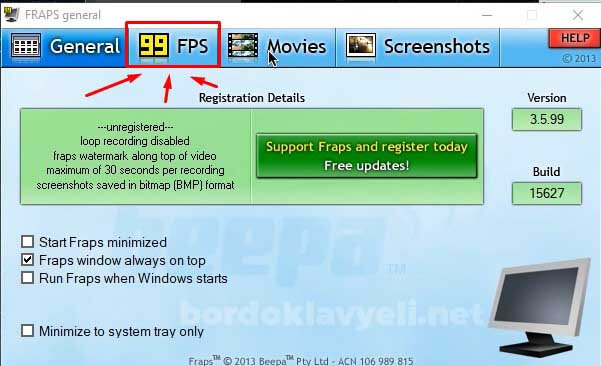
- FPS sayfasına girdiğimizde sol alt kısımda bulunan “FPS” kutucuğunu aktifleştiriyoruz. Ardından sağ tarafta bulunan “Overlay Corner” kısmından PUBG Lite FPS sayacının nerede bulunmasını istiyorsak, o noktayı seçiyoruz. Tüm işlemler bu kadar.
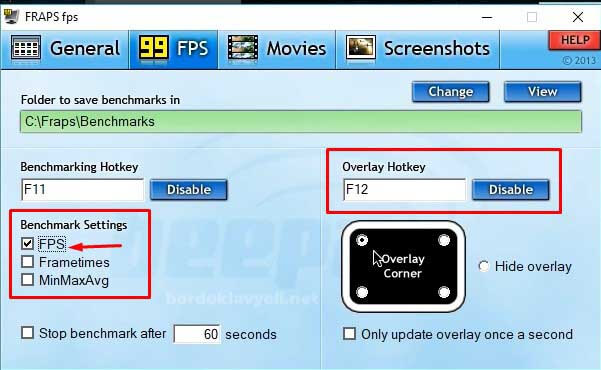
Videolu Anlatım:
İndirme Linkleri:
Evet bugün de bilgilendik :). Sizlere anlattığımız bu yöntemler sayesinde, bilgisayarınızı yorucu bir program çalıştırmadan, arayüzü gayet sade ve karmaşık olmayan programlar ile PUBG Lite FPS gösterme işlemimizi tamamladık.
Dilerseniz aşağıdaki sosyal medya butonları ile bu içeriği paylaşabilirsiniz. PUBG Lite FPS sayacı açma konusunda soru ve görüşlerinizi yorumlar kısmından bizlere bildirmeyi unutmayın.





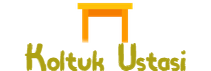

pubg lite experıence de görünmüyor o yüzden işe yaramadı yardım plesa..
o zaman 2. yöntemi dene kardeşim.